En innehållsförteckning i dina artiklar har många fördelar. Inte bara för dina läsare, utan också för att du ska lyckas i Google, Bing och andra sökmotorer. Jag visar dig den bästa Plugins - och hur du manuellt kan skapa en innehållsförteckning på WordPress .
Vanligtvis känner vi bara till innehållsförteckningen från böcker, kanske från en eller annan studieuppgift eller terminsuppgift. På webbplatser och bloggar används de dock vanligtvis inte. Detta trots att en välgjord innehållsförteckning ger många fördelar för din webbplats.
Fördelar med innehållsförteckningar i WordPress
Å ena sidan förbättrar en innehållsförteckning besökarnas användarupplevelse. En innehållsförteckning i början av blogginlägget gör det mycket enkelt att hoppa direkt till den del av artikeln som du letar efter. Detta sparar tid åt dina läsare och hjälper dem att hitta relevant innehåll snabbare. En innehållsförteckning motiverar dig också att strukturera din text väl och bygga upp den logiskt.
En innehållsförteckning gynnar också din sökmotoroptimering (SEO). Se vår artikel WordPress SEO - Optimering av texter för sökmotorer. Ju bättre din webbplats är strukturerad, desto lättare är det för sökmotorer som Google och Bing att förstå ditt innehåll och sätta det i rätt sammanhang. Dessutom har positiva användarsignaler också en positiv effekt på din ranking.
I vissa fall finns det till och med en möjlighet att använda en innehållsförteckning för att få din webbplats att synas tydligare i SERP (sökresultatsidor), eftersom Google sätter in direkta hopplänkar till ämnena i innehållsförteckningen.
Användning av HTML-ankare i sociala medier
WordPress innehållsförteckning via HTML-ankare
Du kan skapa en innehållsförteckning i WordPress på två olika sätt: Antingen manuellt via HTML-förankringar eller via Plugin. Eftersom vi kommer att presentera de bästa Plugins för innehållsförteckningar i den här artikeln kommer jag bara att kortfattat diskutera HTML-ankrar. De är mer komplicerade att integrera än en helautomatisk WordPress Plugin .
För ett HTML-ankare behövs två saker: först ankaret och sedan länken till detta ankare. För att ställa in ankaret måste du tilldela ett ID till ett element, till exempel en underrubrik. Ett exempel:
<h2 id="ThemaA">Überschrift</h2>Om du vill skapa en länk till detta ankare måste du länka till det ID som du har tilldelat. Var uppmärksam på stora och små bokstäver. Exempel:
<a href="#ThemaA">Link</a>Om du nu klickar på länken hoppar webbplatsen exakt till den H2-rubrik som du har gett ID:t "TopicA". Med hjälp av en lista med ankarlänkar, till exempel i början av artikeln, kan du manuellt skapa en innehållsförteckning för varje artikel.
Plugins för innehållsförteckningar i WordPress
Det är lättare med WordPress Plugins , som gör exakt detta arbete åt dig. De ställer in ankare och länkar enligt de regler som du definierar, och de förbereder även innehållsförteckningen på ett visuellt tilltalande sätt. Vi har därför tittat på de mest populära Plugins för innehållsförteckningar på WordPress för dig.
Lätt innehållsförteckning
- Utveckling: Steven A. Zahm
- Aktiva installationer: över 200 000
- Betyg: 4,5 av 5 stjärnor med över 120 recensioner
Plugin Easy Table of Contents är en av de mest populära Plugins för WordPress innehållsförteckningar. Detta beror främst på de många inställningar och alternativ som användarna kan använda för att skapa sin innehållsförteckning precis som de vill ha den.
Du kan till exempel välja vilken posttyp (inlägg, sidor, anpassade posttyper) som innehållsförteckningen ska visas på. Eftersom inlägg vanligtvis är längre än statiska sidor (t.ex. ett avtryck) kan det vara en bra idé att inkludera innehållsförteckningen endast på inlägg. Men om du senare bestämmer dig för att du behöver en innehållsförteckning för en viss sida kan du skriva över de globala inställningarna endast för den sidan.
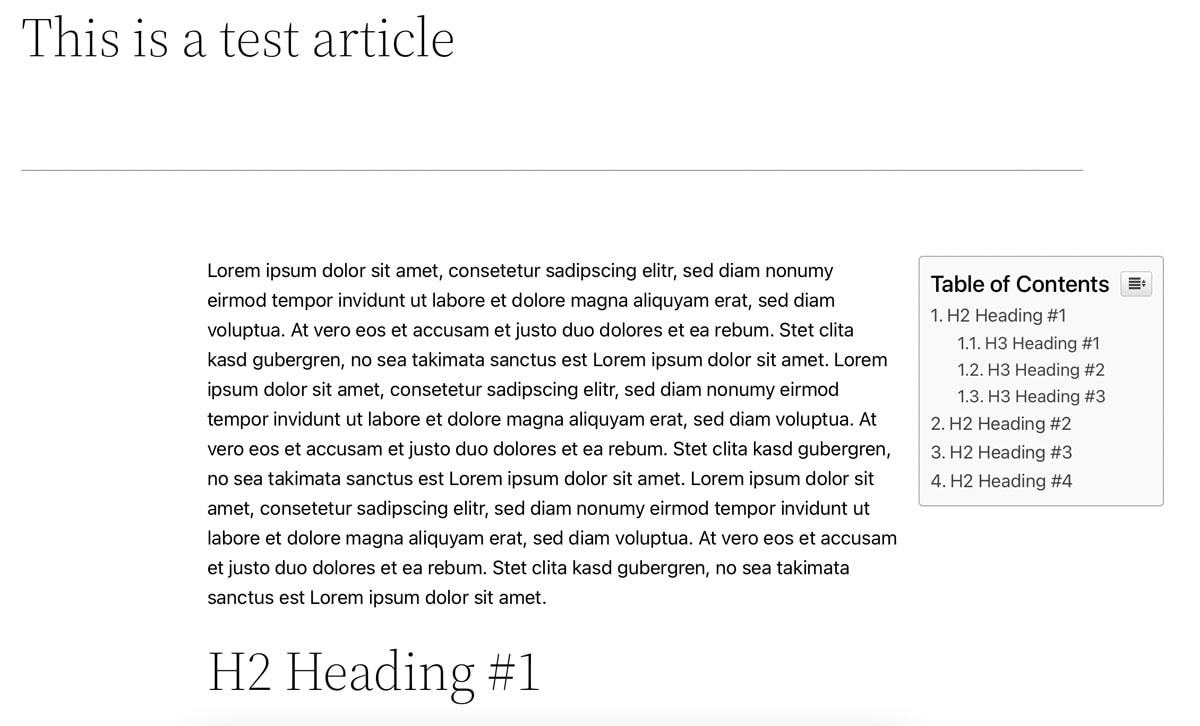
Dessutom kan du ställa in om innehållsförteckningen ska infogas automatiskt i alla inlägg med "Auto Insert" eller om du vill bestämma detta manuellt. Om du har många inlägg sparar funktionen "Auto Insert" mycket tid. Du kan sedan bestämma var innehållsförteckningen ska visas (t.ex. före innehållet eller före den första underrubriken).
Möjligheten att integrera innehållsförteckningen som en widget i sidofältet är särskilt spännande. Med en klibbig sidofältare kan du ha innehållsförteckningen i ditt synfält hela tiden. Förutom de olika inställningarna för utformning och utseende är det avgörande vad du tar med i innehållsförteckningen. Här kan du välja mellan alla sex underrubrikerna (H1 till H6). Du bör välja den här inställningen med omsorg för dig själv och dina texter, annars blir innehållsförteckningen snabbt mycket stor och förvirrande.
Det är till exempel en bra idé att välja endast H2-rubriker för innehållsförteckningen. På så sätt täcker du de viktigaste ämnena i din artikel, men gör inte innehållsförteckningen onödigt lång. Du kan ladda ner Easy Table of Contents gratis från WordPress plugin-katalogen; det används redan aktivt av över 200 000 webbplatser.
Innehållsförteckning Plus
- Utveckling: Michael Tran
- Aktiva installationer: över 300 000
- Betyg: 4,5 av 5 stjärnor med över 110 recensioner
Table of Contents Plus är till och med något mer känt än "Easy Table of Contents". Vi slår vad om att du redan har sett en innehållsförteckning byggd med denna Plugin på flera bloggar och webbplatser. Utvecklingsteamet följde Wikipedias exempel och byggde innehållsförteckningarna på ett liknande sätt.
Förutom utformningen och utseendet på Plugin kan du också välja placering, logik för infogningen och de enskilda underrubrikerna som ska ingå i innehållsförteckningen. Du kan också ställa in om innehållsförteckningen ska vara expanderad (dvs. helt synlig) eller om den ska vara hopfälld i början. Användaren kan sedan öppna eller stänga innehållsförteckningen med en knapp.
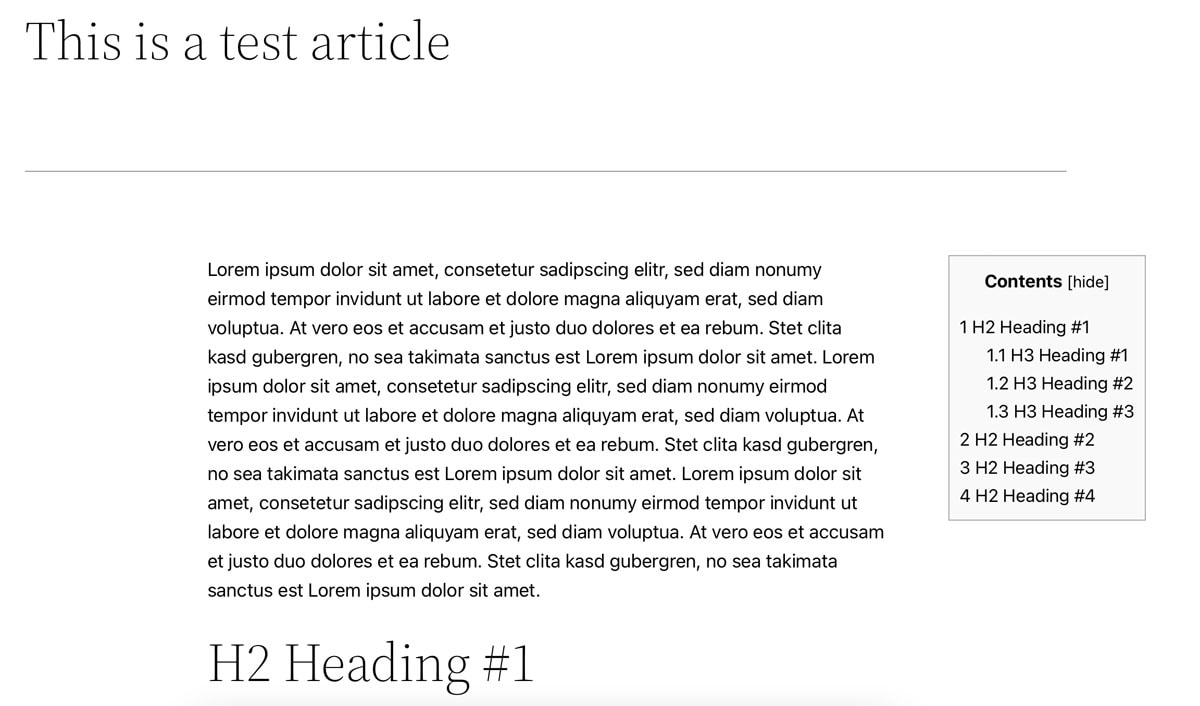
Det är spännande att du också kan genomföra andra liknande saker med "Table of Contents Plus". Du kan till exempel skapa en sitemap för alla inlägg eller sidor och visa den på en sida som är speciellt utformad för detta ändamål. Även om denna metod används mindre idag, eftersom de flesta SEOPlugins redan har en sitemap-funktion, kan detta vara spännande för den ena eller andra parten.
"Table of Contents Plus" kan också laddas ner och installeras gratis från WordPress :s plugin-katalog. För närvarande använder över 300 000 webbplatser denna Plugin.
Heroic innehållsförteckning
- Utveckling: Hero Themes
- Aktiva installationer: över 5 000
- Betyg: 4,5 av 5 stjärnor med 6 recensioner
Innehållsförteckningen Plugin Heroic Table of Contents från Hero Themes har - förutom de vanliga funktionerna hos Plugins för innehållsförteckningar - några spännande funktioner. Du kan till exempel integrera innehållsförteckningen via ett block i Gutenberg -redigeraren för din artikel och direkt se en förhandsgranskning av de visade underrubrikerna där. Dessa kan sedan döljas eller byta namn direkt utan (!) att behöva ändra underrubrikerna i själva texten.
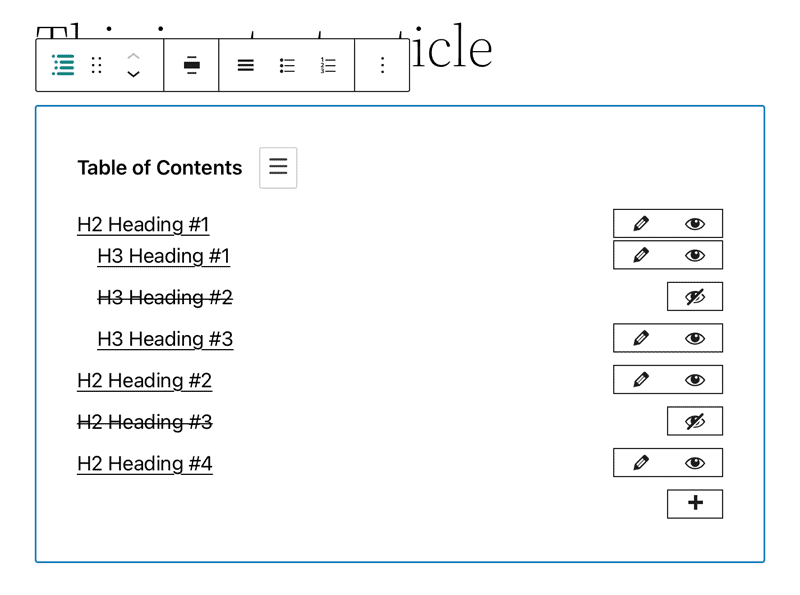
Detta är inte möjligt med de andra innehållsförteckningarnaPlugins . Dessa hämtar endast underrubrikerna från artikeln och visar dem (även om du också kan dölja underrubriker enligt fördefinierad logik, t.ex. om de innehåller ett visst ord). Detta är tillräckligt i 90 procent av fallen.
Om du däremot vill ha mer kontroll över din innehållsförteckning kan du hitta det med "Heroic Table of Contents". Den här Plugin kan också laddas ner gratis från WordPress i katalogen för insticksprogram.
4 SimpleTOC - Block för innehållsförteckning
- Utveckling: Marc Tönsing
- Aktiva installationer: över 3 000
- Betyg: 5 av 5 stjärnor med över 25 recensioner
Även WordPress Plugin SimpleTOC - Table of Contents Block av Marc Tönsing är optimerad för Gutenberg -redigeraren. Även om det bara fungerar på några få webbplatser gör det exakt vad det lovar: skapa och visa en enkel innehållsförteckning - och det direkt i Gutenberg.
Allt du behöver göra är att skapa ett nytt block, söka efter "SimpleTOC" och infoga det. Tyvärr är det inte lika enkelt att dölja vissa underrubriker som med "Heroic Table of Contents". För att göra detta med "SimpleTOC" måste du lägga till en CSS-klass till de underrubriker som du inte vill visa.
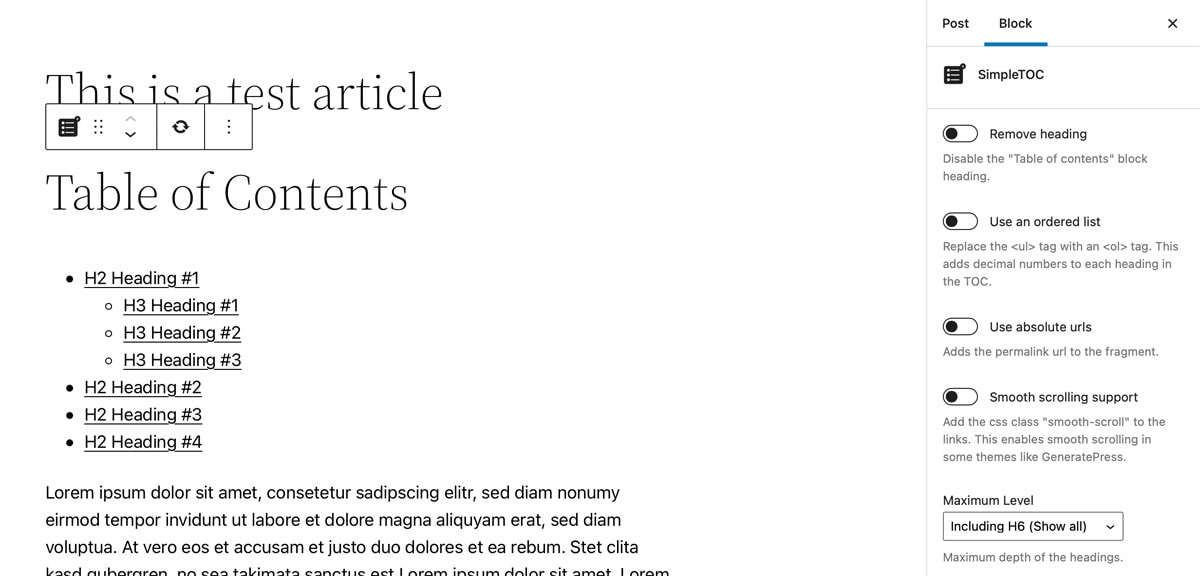
Om du använder den här funktionen sällan kan du använda den som en lösning. Men om du ofta behöver mycket kontroll över innehållsförteckningen riskerar du att snabbt fastna här. Det är trots allt manuella ingrepp som du måste komma ihåg för senare ändringar och sedan vända tillbaka igen.
"SimpleTOC" är gratis tillgänglig i plugin-katalogen och används för närvarande aktivt av över 3 000 webbplatser. Hittills har 25 användare bedömt Plugin och gett den högsta betyg.
Slutsats: En innehållsförteckning har dubbel effekt
En innehållsförteckning berikar din webbplats och gör det lättare för användare och sökmotorer att förstå ditt innehåll och hitta de ställen de söker. Om du inte vill experimentera med HTML-ankrar själv kan du hitta enkla alternativ på Plugins som är färdiga att användas med några få klick.
På så sätt lär du dig snabbt att strukturera ditt innehåll på ett bra och begripligt sätt. En tydlig logik i underrubrikerna förbättrar också textens kvalitet och läsbarhet. Med lite dataanalys kan du dessutom ta reda på hur mycket innehållsförteckningen lönar sig genom att titta på vissa KPI:er, t.ex. uppehållstid och avvisningsfrekvens. I bästa fall borde användarna hoppa av mindre snabbt eftersom de snabbare hittar exakt det innehåll de söker.

Ich benutze Easy Table of Contents, bin damit sehr zufrieden. Allerdings sollte man die automatische Integration unbedingt abschalten, da sonst wirres Zeug auftauchen kann. Warum man ein Inhaltverzeichnis auf und zu klicken sollte weiß ich nicht …
Servus Susanne,
Endlich wieder mal keine simple „Anleitung in 5 Schritten“, sondern echte Hintergrund-Informationen.
„Table of Content“ hatte ich bis vorige Woche im Einsatz und war sehr zufrieden. Doch dann entdeckte ich „Ultimate Blocks für Gutenberg“ – da ist ein Table of Content Block mit dabei! Siehe auch [https://duba.blog/wordpress-build-better-content-with-ultimate-blocks].
Trotz dieser „Lücke“ in diesem Betrag habe ich deswegen euren Newsletter abonniert 😉
Liebe Grüße
Hallo Jan,
wir nutzen eine eigenentwickelte Lösung, da diese am besten in unser Magazin passte 🙂